
Vreau să vorbesc astăzi despre cum să adăugați cu ușurință orice program la pornirea Windows - fără unelte speciale. edita registry, arată fișierele de sistem ascunse și alte perversiuni.
Un număr mare de programe în pornire poate încetini foarte mult în jos pornirea sistemului de operare - nu uitați să optimizați în acest caz.
Adăugarea de orice program în Windows Startup
Destul de ciudat, dar o mulțime de utilizatori de calculatoare nu știu cum să facă orice software din listă încarcă în mod automat atunci când porniți sistemul de operare Windows - nu fiecare program are un post corespunzător în setările pentru ea.
Recent, întrebat de ce am un favorit browser-ul nu se va porni atunci când pornește computerul? De fapt, am începe aproape întotdeauna ziua de lucru cu Internet. Aici, pe experiența mea personală și să descrie pas cu pas soluție la problema de mai sus și-a exprimat.
Deci, mai întâi creați o comandă rapidă pentru acest program, care trebuie să fie făcute pentru a începe cu sistemul. Pentru a face acest lucru, du-te la folderul de instalare și apăsați butonul din dreapta al mouse-ului pe un executabil fișier (.exe cu ea ar trebui să fie o rezoluție) ...
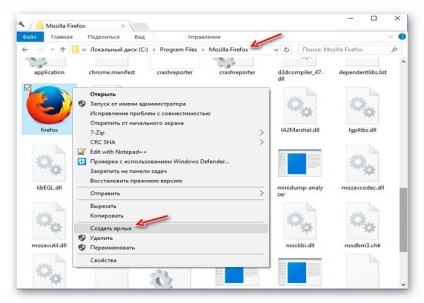
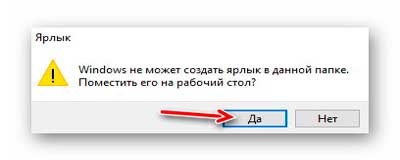
Acum, uita temporar despre comanda rapidă și du-te să caute un dosar de sistem autorun ...
Unde și cum să găsească un dosar de sistem „Startup“
În Windows 7, ea trăiește aici, pe o astfel de cale ...
Sau puteți pur și simplu prin butonul „Start“ pentru a merge la „All Programs“ - „pornire“ ...
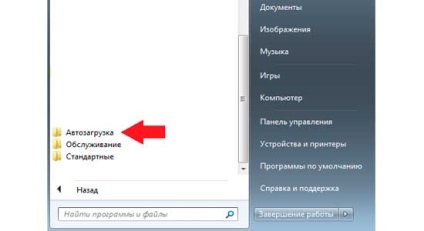
În Windows 10 folosind tastatura de comenzi rapide Win + R (am apăsați un buton de pe tastatura cu logo-ul «Win» și țineți-o pe «R») sau prin intermediul meniului „Start“ - „System Tools“ ...
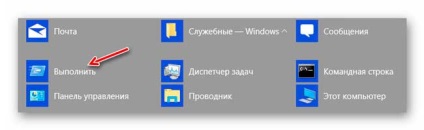
... fereastra de lansare "Run" ...
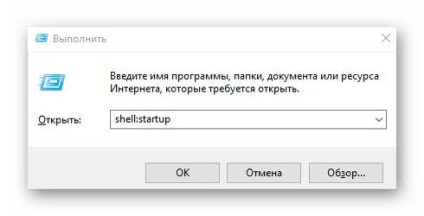
Linia Open „:“ După cum vedeți, avem nevoie pentru a scrie shell comanda: punerea în funcțiune (puteți copia \ paste de aici) ...
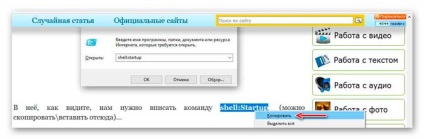
... și făcând clic pe „OK“ vom ajunge într-avem nevoie de un dosar în care și lipiți (trageți de pe desktop), acces rapid si-a creat mai devreme ...
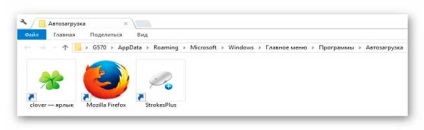
Toate închide această fereastră și să se bucure incontrolabil nou program favorit în pornirea calculatorului.
Această metodă funcționează în 90% din cazuri. Dacă el nu te ajuta - aveți nevoie pentru a merge în registru. Aici am un asistent - lipsa de concentrare elementar sau „Curbe mâini“ pot face mai mult rău decât bine, și da vina pe mine, ca întotdeauna.
Acum știi cum să adăugați orice program pe Windows pornire - programe de calculator interesante noi și sfaturi.
Vă recomandăm o mai puțini din articolele sale pe teme similare.

Cum se schimbă cursorul timp de 5 secunde fără programare

Cum de a descărca și instala Windows 10 Creatori Actualizare

IgfxTray și HotKeysCmds - ce este?

Forțat modul ecran complet pentru programe și jocuri

Unde și cum să găsească răspunsul la orice întrebare pe Internet
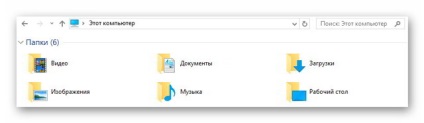
Cum pentru a elimina „Dosare“ din „Acest computer“ în Windows 10
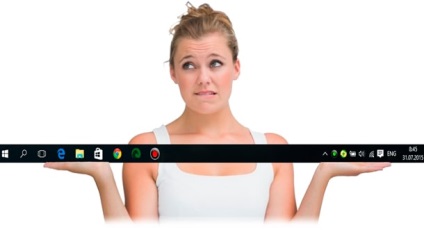
Transparent Taskbar Windows 10 și alte chifle

Intră și Nickname (Nick) - adică, ce, ce diferență și generatoare porecle
Apropo, în toate manipulările de mai sus foarte utile add-on pentru Windows Explorer numit Clover - este mai convenabil de a lucra în mai multe ferestre deschise simultan, și să copiați fișiere între ele prin simpla tragere.
Deci, Makar doar muta cu ușurință în dosarul de comenzi rapide de pornire pentru conexiunea la internet. Aceasta este, de a crea o comandă rapidă conexiune, și a scos-o fără prea mult tam-tam în acest dosar. Mai mult decât atât, nici de manipulare nu a comis. )))